在编辑Word文档时,我们可能会遇到下面的问题:文档打开后,无法显示出输入法状态栏,按输入法切换快捷键也没有反应。这篇文章就跟大家分享一下解决办法。操作步骤:1.打开Word文档后......
2022-05-07 417 word无法显示输入法
为了让清华大学全校师生更好地利用网络进行教学、科研、学习、交流等活动,该学校免费为师生提供邮件服务(https://mails.tsinghua.edu.cn),那么,申请到清华大学邮箱后,如何将该账号匹配登陆outlook客户端?
第一步:首先,启动 Outlook客户端,从菜单中选择『工具(T)』菜单,再打开『账户设置(A)』窗口;
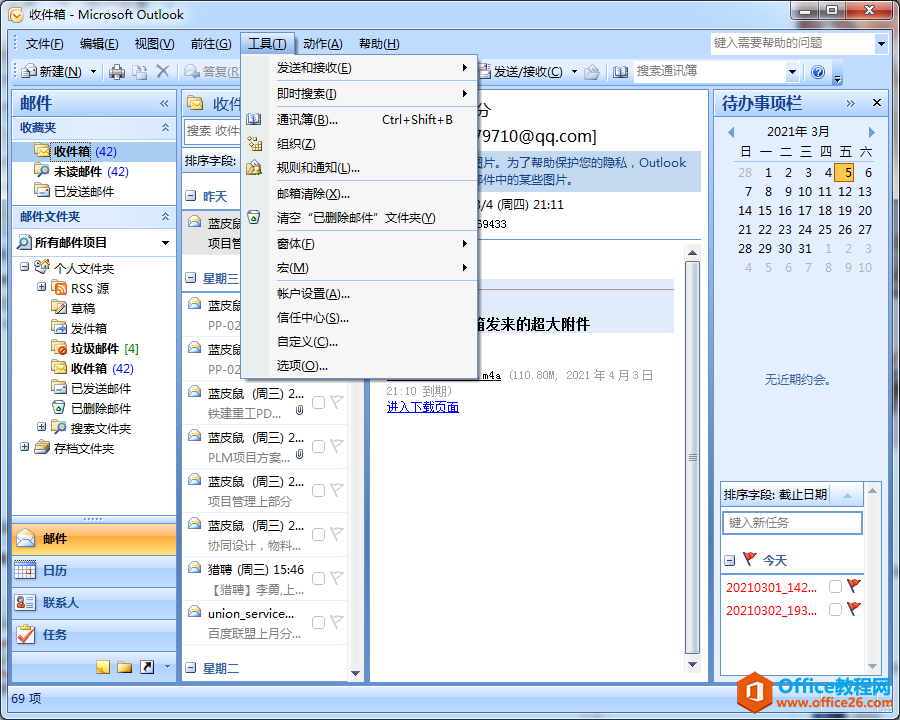
第二步:弹出『账户设置』窗口后,点击『新建(N)』功能,开始绑定申请的哈工大邮箱账号;
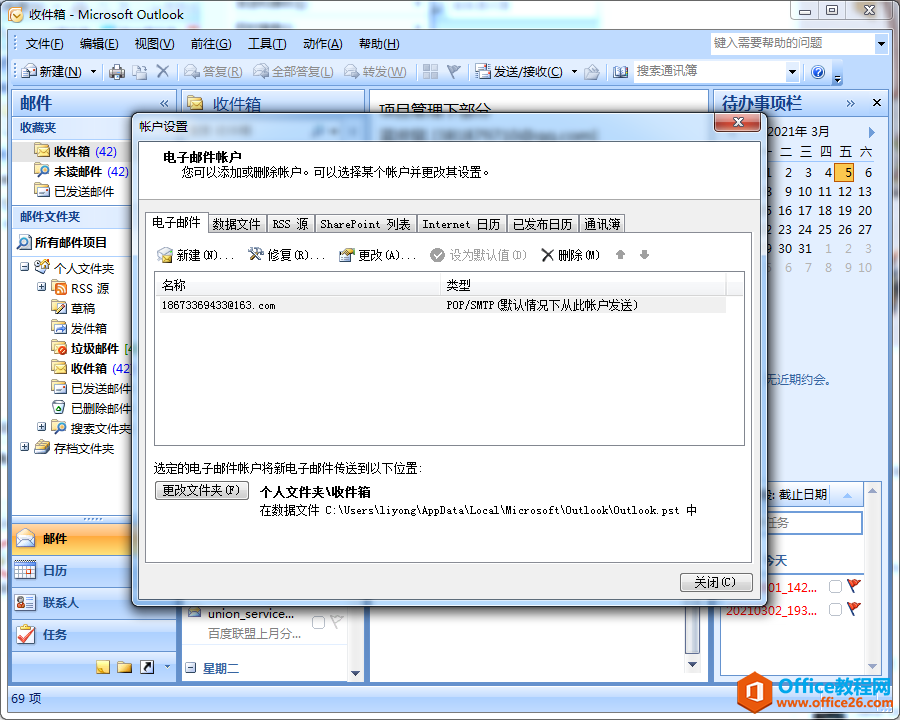
第三步:弹出『添加新电子邮箱账户-选择电子邮件服务』窗口后,默认选项,直接点击『下一步(N)』操作;
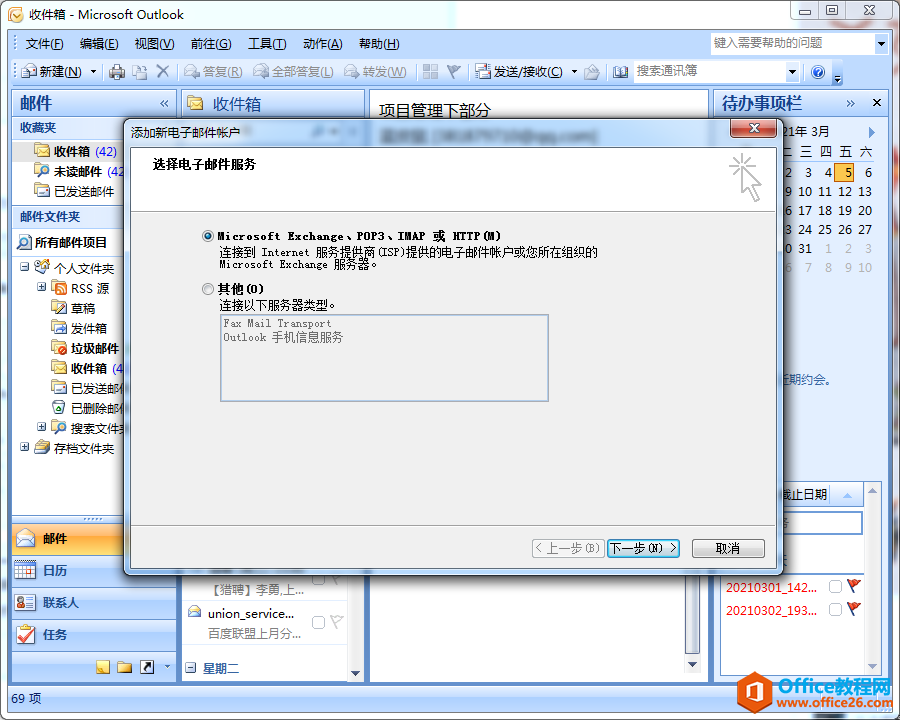
第四步:勾选『添加新电子邮箱账户-自动账户设置』对话框左下角的『手动配置服务器设置或其他服务器类型(M)』,然后『下一步(N)』;
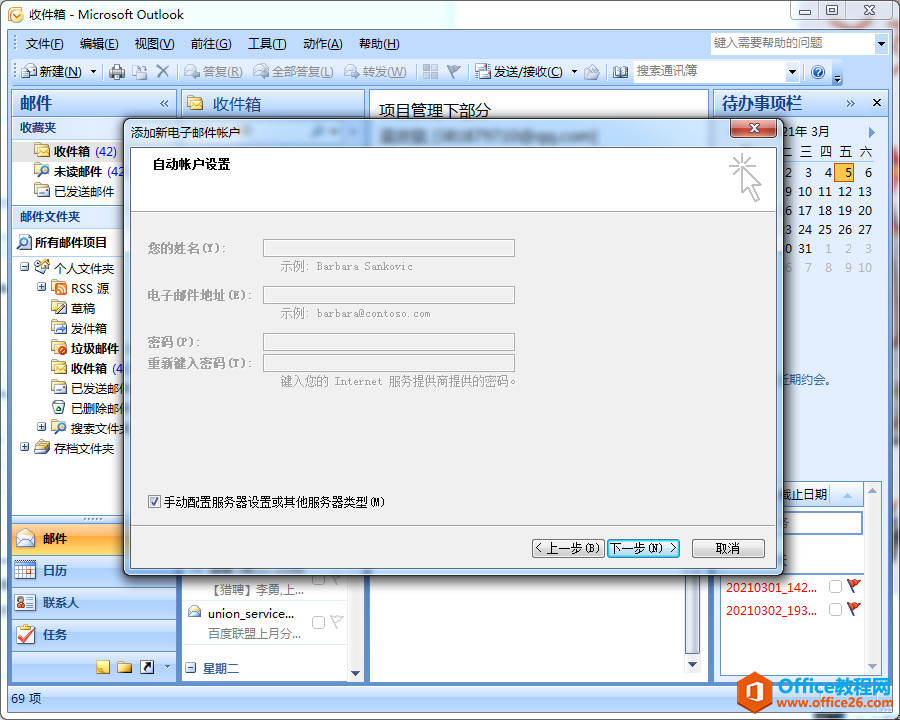
第五步:再次弹出『添加新电子邮箱账户-选择电子邮件服务』对话框后,选择『Internet电子邮件(I)』选项,然后『下一步(N)』;
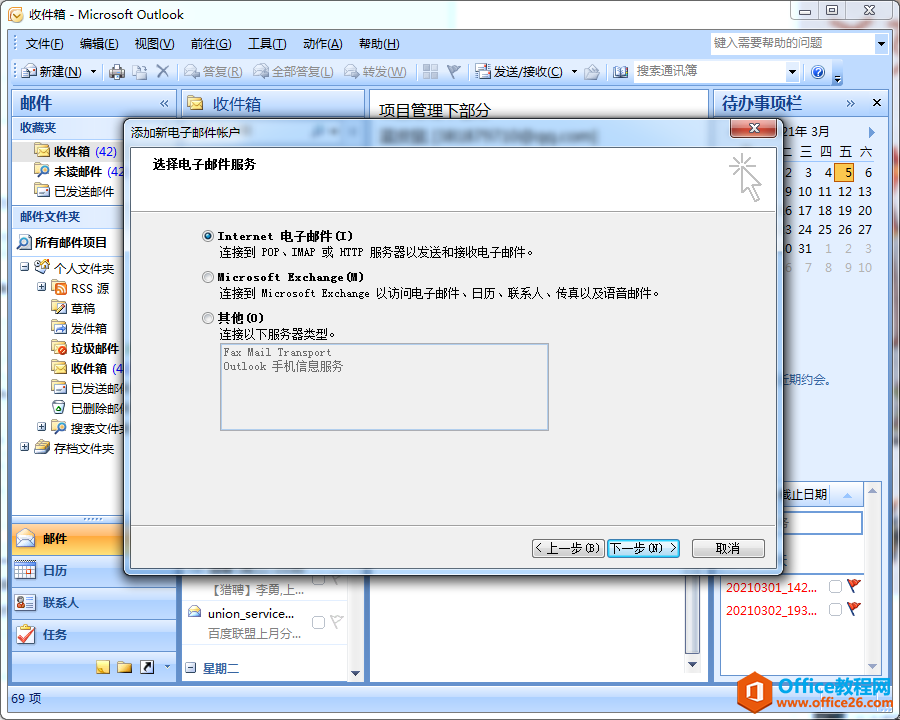
第六步:在帐号设置对话框中进行设置,按照下图要求,填入相关信息,清华大学邮箱地址为:liyong@tsinghua.edu.cn,账户类型使用POP3协议,接收邮件服务器:pop3.tsinghua.edu.cn,发送服务器都为:smtp.tsinghua.edu.cn,同时勾选『记住密码(R)』,最后点击『下一步(N)』按钮;
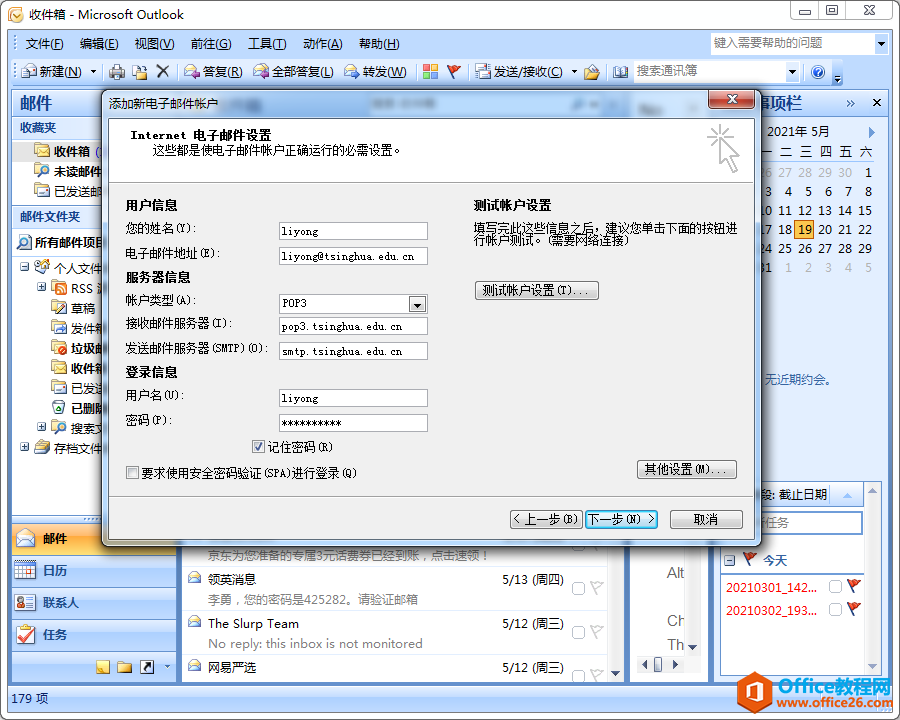
第七步:Outlook配置清华大学邮箱。

相关文章

在编辑Word文档时,我们可能会遇到下面的问题:文档打开后,无法显示出输入法状态栏,按输入法切换快捷键也没有反应。这篇文章就跟大家分享一下解决办法。操作步骤:1.打开Word文档后......
2022-05-07 417 word无法显示输入法

人民币符号为,书写顺序为:先写大写字母Y,再在竖划上加上二横,即为,读音为:yun(音:元)。今天,小编给大家分享几个在word中打人民币符号的方法。搜狗输入法输打人民币符号第一......
2022-05-07 286 Word人民币符号

分两步来完成。①合并成一页第一种情况,如果两页的文档是在同一个文档中,那么,你可以通过设置纸张的大小来使得新的一页里能容下原来两页的内容。如果不必打印,那么可以自行设......
2022-05-07 156 word文档两页合并成一页